Tkinter filedialog:文件对话框
tkinter.filedialog 模块可以打开“打开旧文件”对话框或“另存新文件”对话框。
下面的示例创建两个按钮,第一个按钮打开一个“打开旧文件”的对话框,第二个按钮打开一个“另存新文件”的对话框。
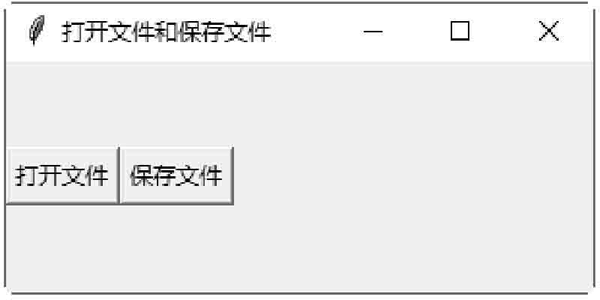
图1:程序运行结果
单击“打开文件”按钮,弹出“打开”对话框,如图 2 所示:
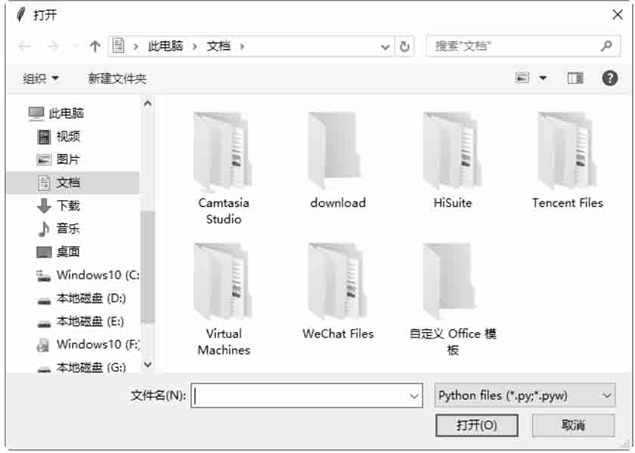
图2:“打开”对话框
单击“保存文件”按钮,弹出“另存为”对话框,如图13-51所示:
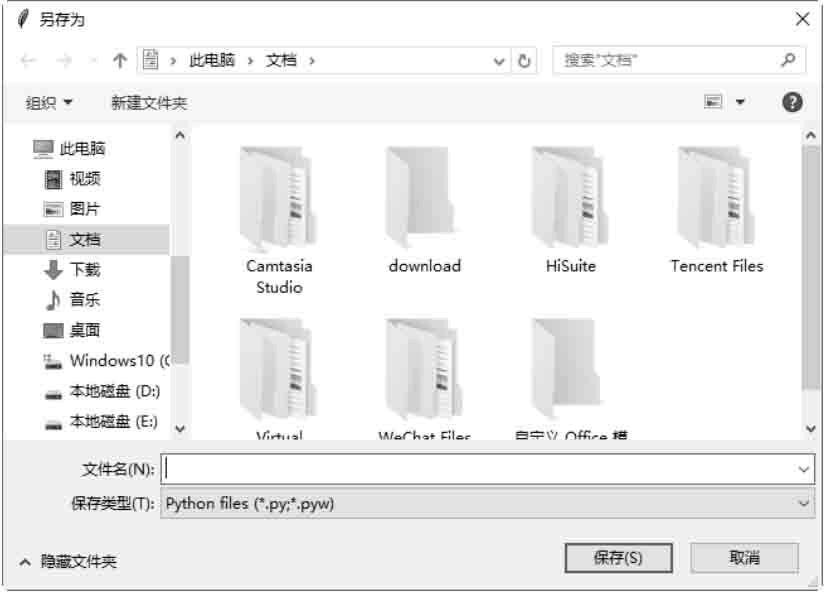
图3:“另存为”对话框
声明:《Python系列教程》为本站“54笨鸟”官方原创,由国家机构和地方版权局所签发的权威证书所保护。
1) Open(master=None, filetypes=None)
打开一个“打开旧文件”的对话框。filetypes 是要打开的文件类型,为一个列表。2) SaveAs(master=None, filetypes=None)
打开一个“另存新文件”的对话框。filetypes 是要打开的文件类型,为一个列表。下面的示例创建两个按钮,第一个按钮打开一个“打开旧文件”的对话框,第二个按钮打开一个“另存新文件”的对话框。
#创建两种对话框
from tkinter import *
import tkinter . filedialog
#创建主窗口
win = Tk()
win. title(string = "打开文件和保存文件")
#打开一个[打开旧文件]对话框
def createOpenFileDialog() :
myDialog1. show ()
#打开一个[另存新文件]对话框
def createSaveAsDialog() :
myDialog2. show ()
#单击按钮后,即打开对话框
Button (win, text="打开文件",command=createOpenFileDialog).pack (side=LEFT)
Button (win, text="保存 文件" , command=createSaveAsDialog).pack (side=LEFT)
#设置对话框打开的文件类型
myFileTypes = [ ('Python files', '* .py * .pyw'),('All files','*') ]
#创建一一个[打开旧文件]对话框
myDialog1 = tkinter . filedialog.Open (win, filetypes=myFileTypes )
#创建一个[另存新文件]对话框
myDialog2 = tkinter . filedialog. SaveAs (win, filetypes=myFileTypes)
#开始程序循环
win. mainloop()
保存为 .pyw 文件后,直接双击运行该文件,结果如图 1 所示: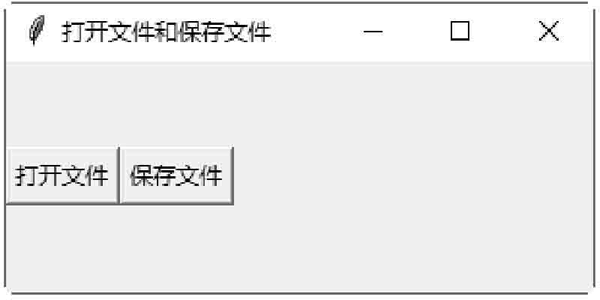
图1:程序运行结果
单击“打开文件”按钮,弹出“打开”对话框,如图 2 所示:
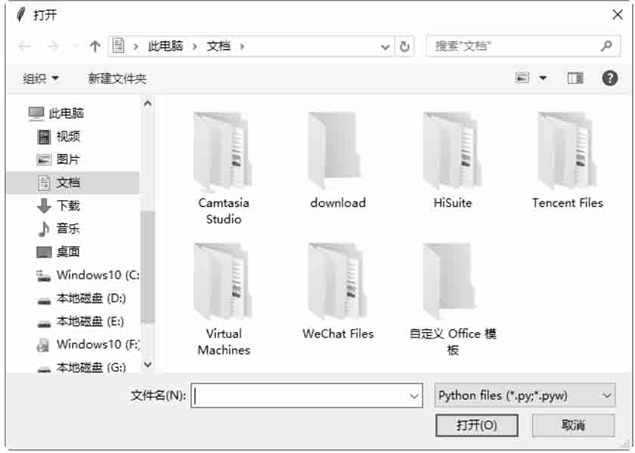
图2:“打开”对话框
单击“保存文件”按钮,弹出“另存为”对话框,如图13-51所示:
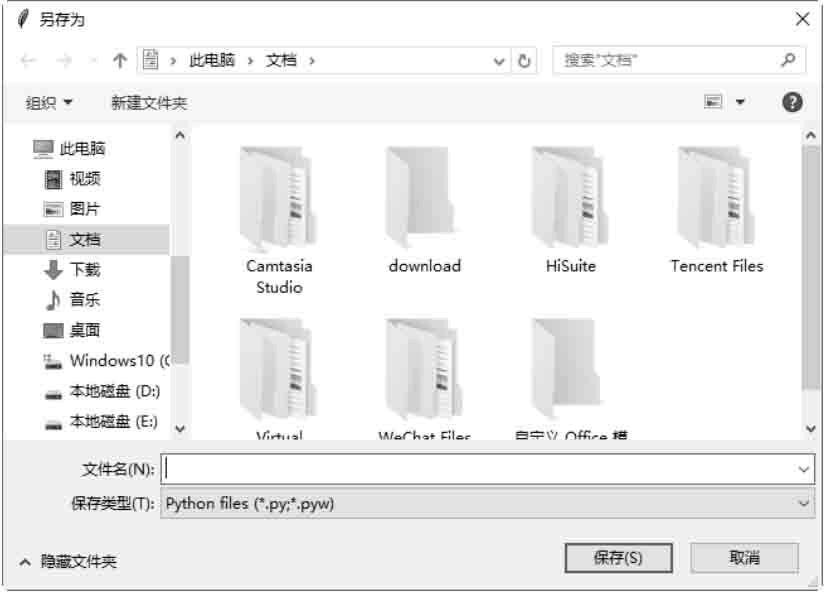
图3:“另存为”对话框
声明:《Python系列教程》为本站“54笨鸟”官方原创,由国家机构和地方版权局所签发的权威证书所保护。
 ICP备案:
ICP备案: 公安联网备案:
公安联网备案: